萬盛學電腦網 >> 圖文處理 >> Photoshop教程 >> ps合成圖片教程 >> photoshop合成技巧(靜思者)
photoshop合成技巧(靜思者)
教程合成效果非常誇張,作者意圖是要表現一個正在努力思考的狂人。合成的時候作者特意把人物石化,再在人物頭頂加上了樹木等裝飾。效果非常不錯。
最終效果
1、新建畫布,大小200*285mm,分辨率300。

2、導入背景素材,執行圖像-調整-去色。

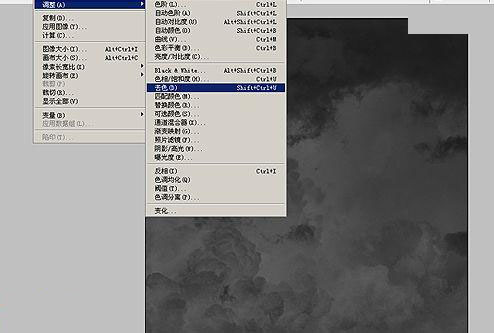
3、導入已經摳出的人物圖,並調整好位置和大小。

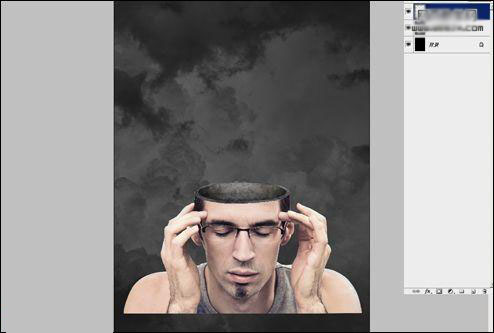
4、對人物圖層執行去色。
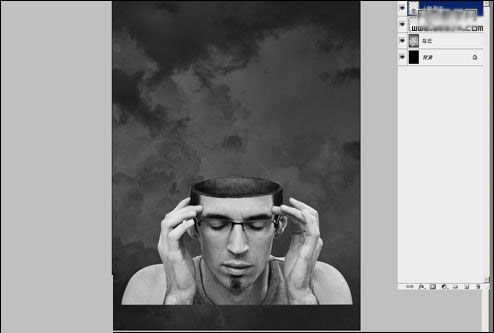
5、導入裂痕素材,調整好大小,模式改為正片疊底。
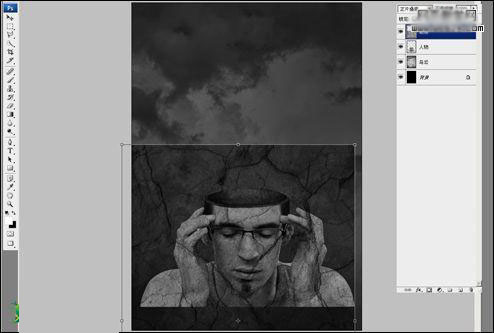
6、用魔棒工具在人物圖層空白處點擊,然後回到裂痕層,將選區裂痕清除。
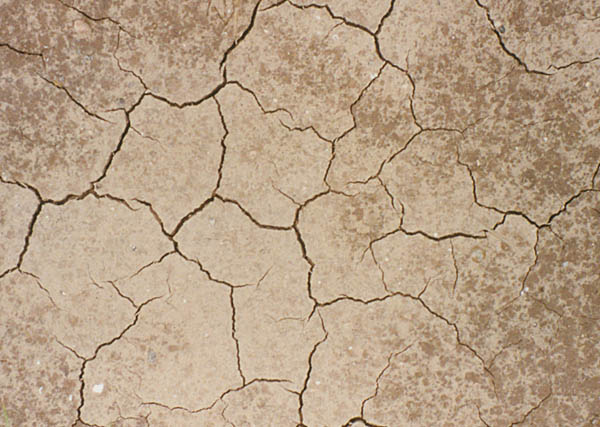

7、ctrl+L彈出色階對話框,調整色階(數值如圖),使裂痕對比度更明顯。
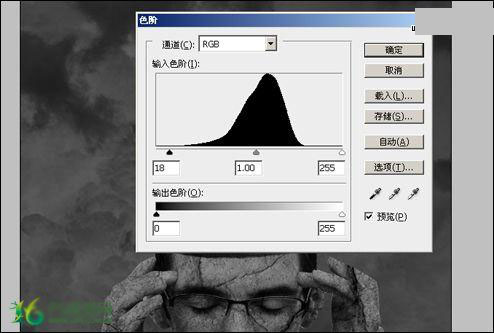
8、對雲層圖層添加蒙版,用黑色畫筆覆蓋不需要的地方。
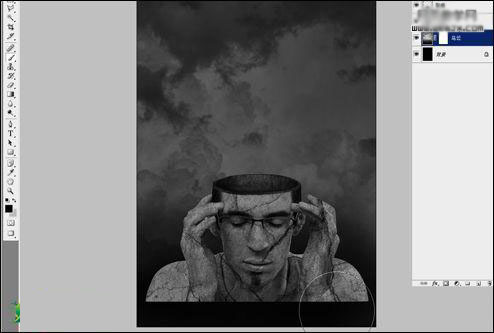
9、導入破洞素材,模式為疊加。

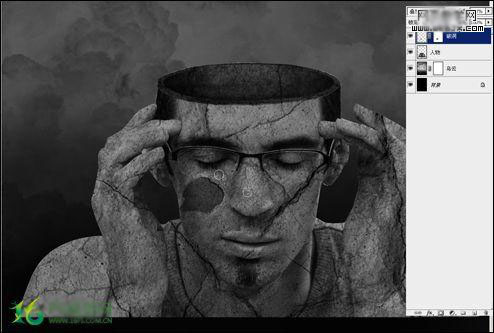
10、多邊形選取工具不規則地選區出一塊破洞,然後移動。
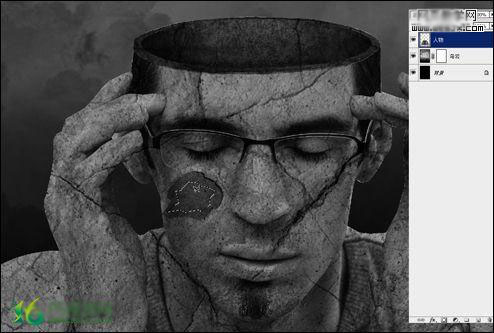
11、結合復制,粘貼,以達到分散效果。
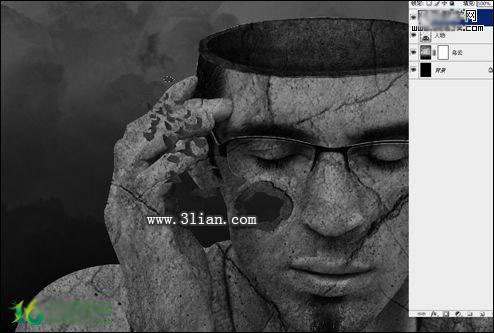
12、載入泥土素材,將泥土移到人物頭部,並用橡皮擦將不需要的地方擦除。

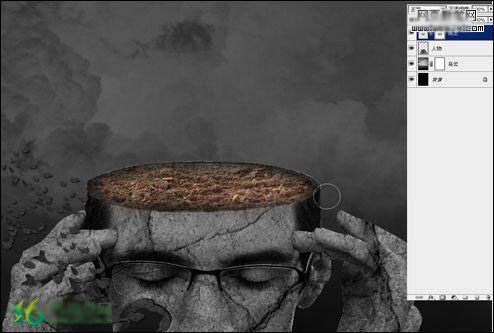
13、打開樹素材,3lian素材,用通道摳圖方法將樹木摳出來。


14、將摳出來的樹木導入(思想者)裡面,然後調整好大小和位置。

15、將飛機和熱氣球分別摳出來,然後放置到合適位置。



16、新建光線圖層,然後用鋼筆工具畫出弧線,並使用模擬壓力描邊,描邊像素自定。
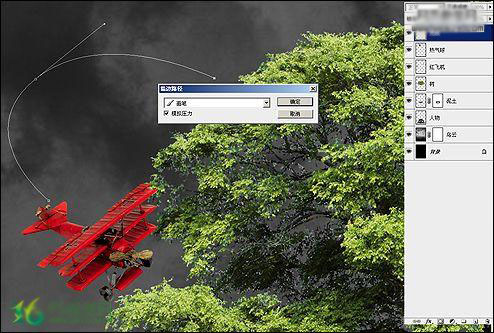
17、新建光暈圖層,用畫筆沿著弧線周圍隨意塗抹。

18、對光暈圖層執行-濾鏡-模糊-高斯模糊,數值如圖。
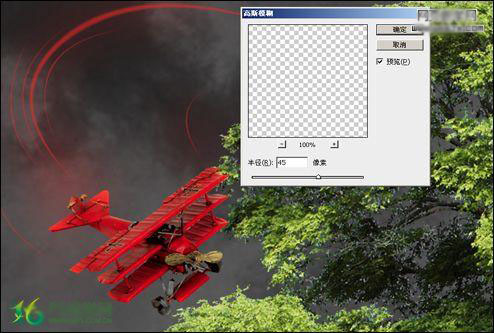
19、繼續用鋼筆畫弧線,像素自行調整。
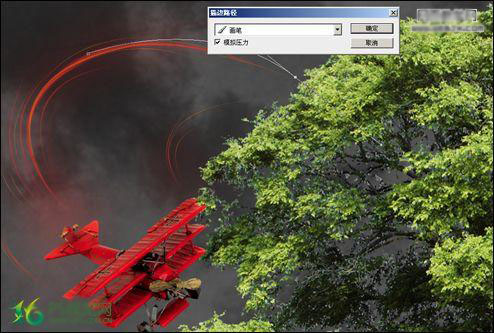
20、新建星光圖層,設置散布畫筆,沿著弧線畫上星光。
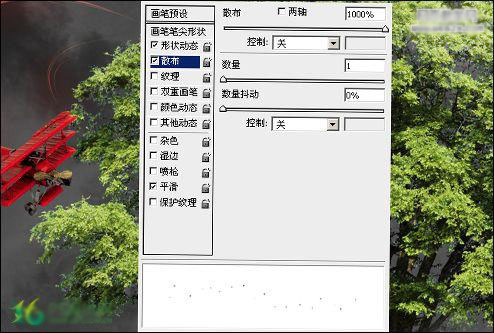
21、再次畫出幾條弧線,用黃色描邊,描邊像素略小。

22、對人物圖層添加蒙版,3lian素材,用黑色畫筆將人物最底下覆蓋起來。

23、對樹木圖層執行色相飽和度,數值如圖。

24、導入苔藓素材,將素材移動到合適位置,疊加模式改為柔光,將其他不需要的地方擦除。
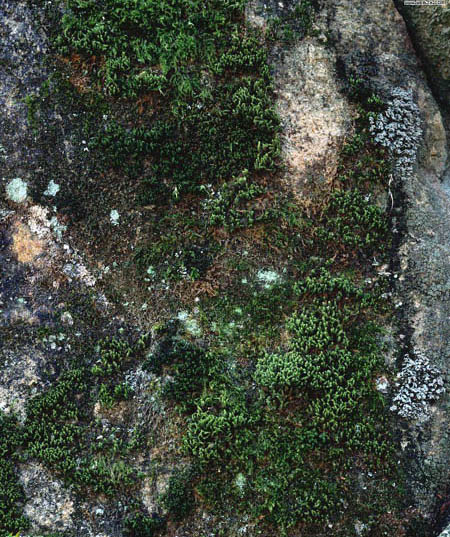
- 上一頁:Photoshop合成月色天使
- 下一頁:PS圖片合成技巧



